Na sociálních sítích a v komentářích u videí se nás uživatelé často ptají, jakým způsobem vytváříme časové smyčky našich tisků. Není to až tak složité – k našim tiskárnám Original Prusa i3 připojíme pomocí upravené dálkové spouště fotoaparát, který pak můžeme řídit softwarově pomocí několika řádků v G-codu. Je to pro nás pohodlnější řešení než například OctoLapse plugin. Na následujících řádcích vysvětlíme, jak lze takový kabel vyrobit. A pokud by vám to připadalo příliš komplikované, ještě chvilku vyčkejte. Za pár dnů vám totiž přineseme jednodušší řešení v podobě Bluetooth dálkové spouště, která je kompatibilní s naprostou většinou moderních smartphonů.
VAROVÁNÍ: NÁSLEDUJÍCÍ NÁVOD VYŽADUJE VÝROBU VLASTNÍHO KABELU, KTERÝ SLOUŽÍ K PROPOJENÍ 3D TISKÁRNY A FOTOAPARÁTU. NESPRÁVNÝ POSTUP MŮŽE VÉST AŽ K POŠKOZENÍ PŘIPOJENÝCH ZAŘÍZENÍ.
Trocha teorie
Co je potřeba k vytvoření časové smyčky:
- 3D tiskárna Original Prusa i3 MK3/S nebo MK2S / 2.5 / 2.5S
- Digitální (bez)zrcadlovka s konektorem na kabelovou spoušť
- Software pro editaci videa
- Kabel vlastní výroby (viz níže)
Naše řešení v podobě speciálního kabelu má několik výhod: stačí pár základních součástek, takže je levný a lze jej přizpůsobit celé řadě různých fotoaparátů. Navíc jej lze ovládat softwarově pomocí G-codu. Při dokončení každé vrstvy tedy extruder odjede do strany a tisková podložka navíc vyjede úplně dopředu, což přispívá k vizuální estetice pořízených záběrů. Jedná se tedy v podstatě o drátovou spoušť k fotoaparátu, kterou ovládáme pomocí spínání pinu na základní desce Einsy RAMBo nebo Mini RAMBo. Nevýhoda je patrně jasná: každý výrobce fotoaparátů používá jinou metodu pro aktivování ostření/spouště na svých produktech, navíc se často liší i konektory. Ty mohou být někdy i tak exotické, že vaší jedinou možností bude koupit již hotový kabel, rozebrat jej a použít z něj koncový konektor.
V Prusa Research používáme fotoaparáty Panasonic Lumix, tudíž kabel, který si v tomto článku popíšeme, je kompatibilní právě s těmito modely. Pokud vlastníte jiný přístroj, nezoufejte – web www.doc-diy.net obsahuje informace o všech možných a nemožných konektorech pro nejrůznější typy foťáků. Většinou se jedná o poměrně přímočará zapojení, jak si ostatně můžeme ukázat hned na diagramu níže. Stačí spínač, pár odporů a 2,5mm jack. Kabelová spoušť je tedy v případě Lumixů jen obyčejným spínačem, který propojuje nebo odpojuje určité části obvodu.
Jak funguje dálková spoušť pro Panasonic Lumix (převzato z webu doc-diy.net)
Jak vyrobit časosběrný kabel
Ať už budete vyrábět kabelovou spoušť pro jakýkoliv fotoaparát, vždy budou na vstupu dva kabely – +5V a zem (GND). My navíc v našem zapojení použijeme optočlen Toshiba TLP621 (lze použít ale i jiný typ se stejnými parametry) jako spínač, kterým se bude aktivovat a deaktivovat spoušť. TLP621 nám v podstatě vytvoří dva separátní okruhy – jeden napojený na tiskárnu a druhý připojený k fotoaparátu. TLP621 je pak ovládán napětím z tiskárny, ovšem ono napětí už dál nepouští. Dále máme v zapojení jednu LED, která nám signalizuje, kdy na vstup TLP621 přichází napětí, a již zmíněný 2,5mm jack pro zapojení do fotoaparátu. Kompletní schéma je níže:
Pokud se rozhodnete vyrobit si vlastní kabel pro jiný typ fotoaparátu, budou součástky napravo od TLP621 jiné (konkrétně odpory R3, R4, R5 a konektor U2).
Kompletní seznam součástek na výrobu kabelu pro Panasonic Lumix GH5:
- 2x jumper kabel – samec (pro MK3/S tiskárny)
- 2x jumper kabel – samice (pro MK2.5/S tiskárny)
- 2x 68kΩ rezistor
- 1x 2,2kΩ rezistor
- 1x 470Ω rezistor
- 1x 1kΩ rezistor
- 1x LED
- 1x Toshiba TLP621 nebo jiný optočlen se shodnými parametry
- 1x kabel s 2,5mm jack konektorem – doporučujeme koupit celý kabel, abyste nemuseli řešit pájení konektoru
Celková částka se pohybuje někde kolem 120 – 170 Kč v závislosti na tom, jakým způsobem budete jednotlivé součástky pořizovat. Někdy se vyplatí koupit větší balení a mít doma zásobu elektrosoučástek pro budoucí bastlení.
Připojení kabelu k MK3/S
Náš kabel je vymyšlen tak, aby se dal snadno zapojit do portu na Einsy RAMBo, který je určený pro připojení Raspberry Pi Zero W. Pakliže jste si desku již osadili a nechcete ji zase odebírat, můžete samozřejmě využít OctoLapse plugin pro OctoPrint.
Kabel do Einsy RAMBo můžete zapojit dvěma různými způsoby – buď ze zadní strany nebo klasicky jako ostatní kabely z vnitřní strany. Snazší než se prodírat klubkem kabelů je připojit kabel zezadu, což jsme udělali i my. Novější verze MK3 tiskáren mají navíc vzadu malá dvířka, skrz které je přístup k RasPi portu velmi snadný. Jen myslete na to, že kabel byste neměli zapojovat, když je tiskárna zapnutá.
Na ilustraci níže vidíte, jak správně zapojit kabely pro zem (GND) a +5 V.
Vždy je pak lepší otestovat kabel ještě bez připojeného fotoaparátu. Jednoduše stačí spustit požadovaný G-code a připojená LED bude indikovat správné spínání pinu na desce.
Připojení kabelu k MK2S / 2.5 / 2.5S
Jak je z předchozí kapitoly zřejmé, toto řešení je primárně určené pro desky Einsy RAMBo, protože mají k tomu účelu perfektně se hodící port na základní desce. U starších modelů tento port chybí, navíc jsou desky Mini RAMBo poměrně skoupé na volné piny. Nejsnazším řešením je proto odpojení filament senzoru – na jeho místo připojíte časosběrný kabel, jak je vyobrazeno na ilustraci níže.
Pamatujte také na to, že musíte mít naflashovaný nejnovější firmware, aby vám korektně fungovalo softwarové řízení pinů pomocí G-codu M42!
Další změnou oproti MK3/S zapojení je samozřejmě to, že je kabel připojený na jiný pin, tudíž musíte použít i lehce modifikovaný G-code, viz níže.
Příprava G-codu
Nejlepší způsob jak vytvořit plynulý časosběr je pořídit snímek po dokončení každé vrstvy. Toho lze snadno dosáhnout tím, že nakonfigurujeme Slic3r PE tak, aby na konec každé vrstvy přidal speciální G-code.
Pro MK3/S vypadá takto:
;AFTER_LAYER_CHANGE
G1 X5 Y205 F{travel_speed*60} ;Move away from the print
G4 S0 ;Wait for move to finish
G4 P500 ;Wait for 500ms
M42 S255 P73 ;Trigger
G4 P200 ;Wait for 200ms
M42 S0 P73 ;Untrigger
G4 P500
;Wait for 500ms
;[layer_z]
A v případě, že vlastníte MK2S / 2.5 / 2.5S, použijte pin P20, tedy:
;AFTER_LAYER_CHANGE
G1 X5 Y205 F{travel_speed*60} ;Move away from the print
G4 S0 ;Wait for move to finish
G4 P500 ;Wait for 500ms
M42 S255 P20 ;Trigger
G4 P200 ;Wait for 200ms
M42 S0 P20 ;Untrigger
G4 P500 ;Wait for 500ms
;[layer_z]
Pojďme si rozebrat jednotlivé kroky:
G1 X5 Y205 F{travel_speed*60} – tento kus kódu říká tiskárně, aby odjela extruderem zcela ke straně a naopak s tiskovou podložkou vyjela co nejvíc dopředu
G4 S0 – počká, než doběhne předchozí příkaz
G4 P500 – počkat 500 milisekund
M42 S255 P73 – Příkaz M42 aktivuje zvolený pin (v tomto případě pin 73) s napětím 5 V. S0 = 0 V a S255 = 5V. Tím dojde k sepnutí dálkové spouště
G4 P200 – počkat 200 milisekund
M42 S0 P73 – vypínáme pin 73 (protože S0)
G4 P500 – počkat 500 milisekund
Jakmile se provedou tyto činnosti, extruder i tisková podložka se vrátí do původní pozice a tisk pokračuje dál, aniž by bylo na modelu poznat, že došlo k přerušení tisku.
Přidat vlastní G-code do Slic3ru je velmi jednoduché. Stačí jít do záložky Nastavení tiskárny, kde se nachází položka Vlastní G-Code (pokud ji nevidíte, musíte přepnout úroveň rozhraní na režim Expert). Výše napsaný kód pak zkopírujete do boxu G-code po změně vrstvy. Dále je vhodné si profil uložit, například jako „Original Prusa i3 MK3S timelapse“. Nezapomeňte pak při běžném tisku vrátit standardní profil, protože i bez připojeného foťáku bude tiskárna stále provádět instrukce v upraveném G-codu, což samozřejmě i prodlužuje čas tisku.
Jakmile máte upravený G-code nastavený, můžete objekt vyslicovat klasickým způsobem.
Nastavení fotoaparátu a příprava časosběru
Základním krokem pro výrobu kvalitního časosběru je především zajištění stabilních světelných podmínek. Jestliže máte tiskárnu umístěnou v místnosti, kde je velký „provoz“, může to představovat problém – časté rozsvěcování umělých světel, míhající se stíny, teoretická možnost že do stativu někdo vrazí…
Proto je vhodné umístit tiskárnu na klidné místo, klidně do dedikované místnosti či přístěnku. Výhodou je, pokud můžete omezit denní světlo pronikající do pokoje zvenčí. Pro nasvícení tiskárny jsou vhodné velké „obloukové“ lampy jako například tato: https://www.thingiverse.com/thing:3469190 – jdou jednoduše vytisknout a osazení LED páskem zabere jen pár minut. A pokud by vás náhodou zajímala kombinace 3D tisku s různými zdroji světla více, mrkněte na náš nedávný článek!
Fotoaparát postavte na stativ, nastavte ostření na manuální režim a posuňte tiskovou podložku co nejvíce dopředu – do této pozice bude pak tiskárna podložku posouvat automaticky, tudíž na tuto pozici zaostřete a nechte si kolem dost místa, kdyby nakonec byl tisk vyšší, než s čím jste počítali.
Fotoaparát nastavte na snímání jednotlivých snímků (klasické focení), nikoliv na záznam videa. Mějte na paměti i to, že některé tisky mohou být i několik hodin dlouhé – je proto vhodné mít pro fotoaparát napájecí adaptér.
Jak z fotografií udělat video
Existuje řada způsobů, jak proměnit stovky fotografií v plynulé video. Většina těchto způsobů zahrnuje využití některého z profesionálních video editorů (např. Adobe Premiere či DaVinci Resolve), a na internetu lze dohledat desítky detailních návodů, jak s těmito programy pracovat.
My si dovolujeme nabídnout malý tip v podobě aplikace Time Lapse Creator, kterou najdete na Microsoft Store. Má velmi jednoduchý interface a je zcela zdarma.
Stačí pak jen kliknout na tlačítko „Select Photos Folder“ a aplikaci nasměrovat do složky s pořízenými fotografiemi. Dále pomocí položky TimeSpan nastavte, jak dlouho se mají jednotlivé snímky zobrazovat – nižší hodnoty budou mít za následek rychlejší video. Nakonec klikněte na „Save video“, abyste uložili výsledek ve formátu MP4.
Alternativní řešení
Pro naše potřeby je kombinace klasického digitálního fotoaparátu a softwarem řízené kabelové spouště ideálním řešením. Zároveň si ale uvědomujeme, že ne každý vlastní zrcadlovku a je ochoten vyrábět vlastní kabelovou spoušť. Proto vám v dalším návodu přineseme jiné řešení – pomocí levné vývojové desky s Bluetooth modulem vytvoříme dálkovou spoušť pro smartphony. Dokonce nebude ani potřeba žádné pájení. Pokud se pro natáčení časosběrů rozhodnete už nyní, určitě se o ně podělte na sociálních sítích! Naše vlastní časosběrná videa zveřejňujeme pravidelně ve speciální sekci našeho webu.


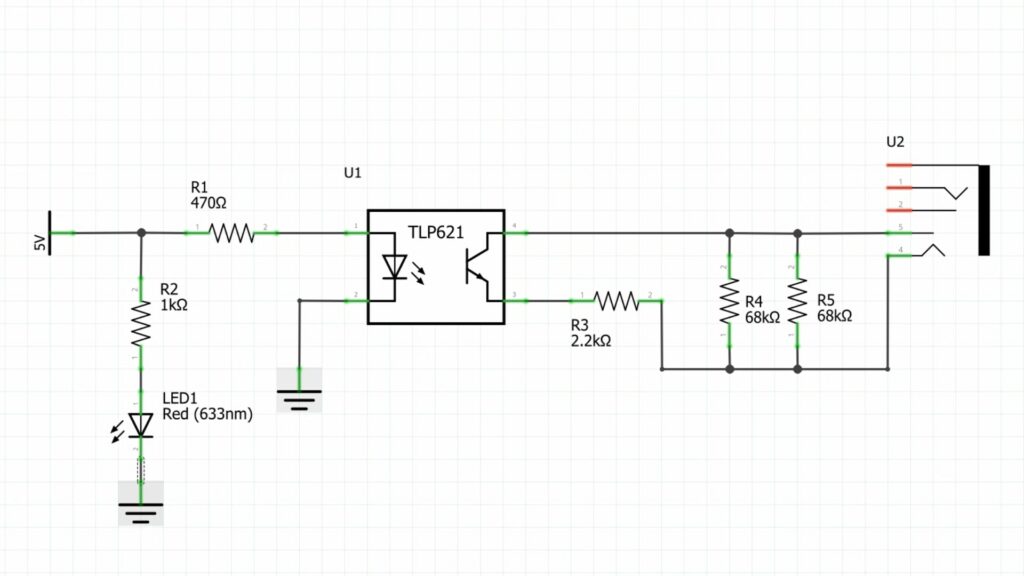


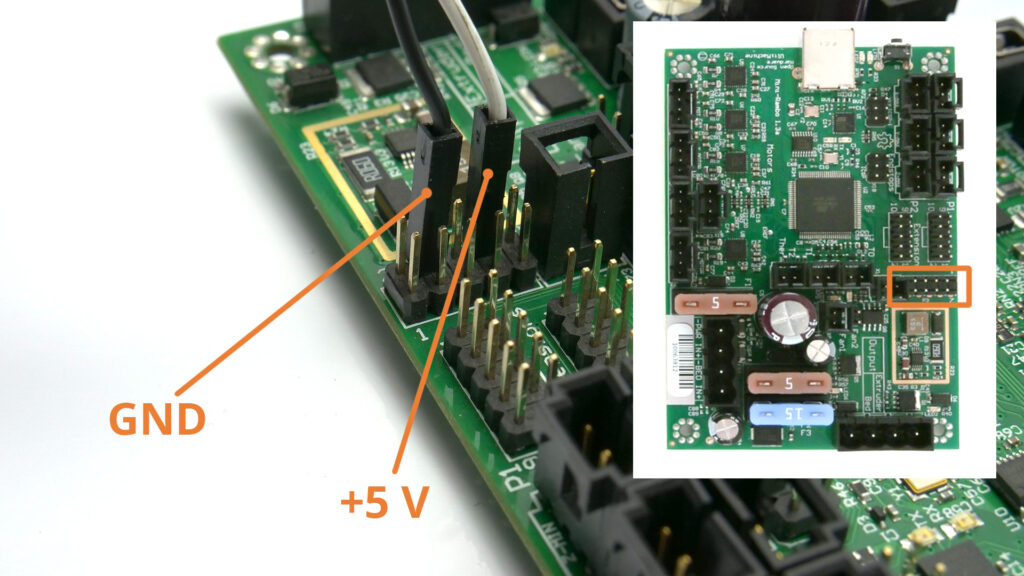
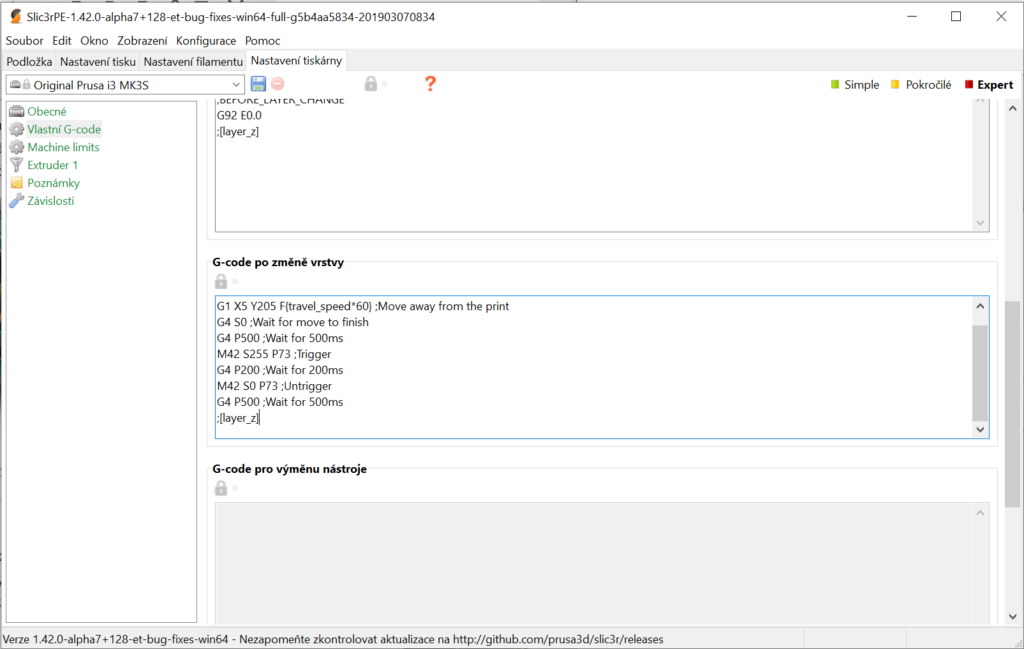

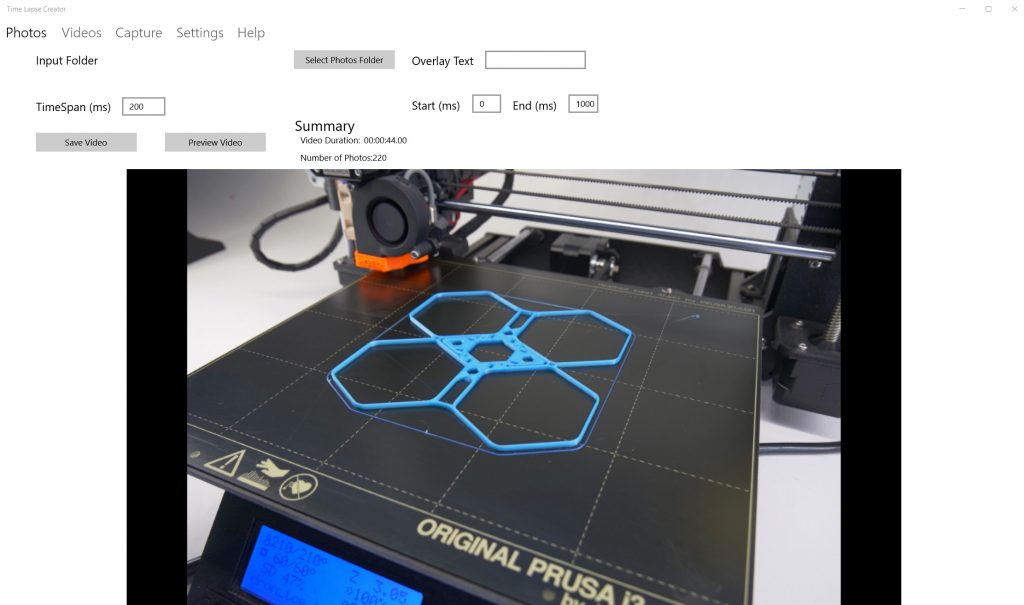
Pro přidávání komentářů se musíte nejdříve přihlásit.